gns3模拟asa图文教程
GNS3ASA直连接口能ping

GNS3 搭建本地ASA 并使用ASDM 管理实验环境:本地ASA 的IP 地址127.0.0.1 (本地ASA 使用)GNS3 0.7.3Fiddler2本地TOP 搭建:1 、下载解压过的asa802-k8.bin 文件,实验中使用的解压后的kernel 是asa802-k8.bin.unpacked.vmlinuz ,启动文件initrd 使用单模式ASA ,请下载asa802-k8-sing.gz ;使用多模式ASA 请下载asa802-k8-muti.gz 。
两个initrd 文件中所加载的网卡为e100 和e1000 ,所用文件可以到本文附件下载,打开GNS3 ,新建一个工程,命名为ASA 。
之后选择“编辑”--> “首选项”--> “qemu ”对“General Setting ”做如图所示的配置:之后配置ASA 选项卡:2 、拖入ASA ,分别新建ASA1 和ASA2,TOP 如下:启动两个ASA 可以看到两个QEMU 窗口由于是初次运行,点“console”登录后,看到内核初始化:回到命令提示符后,请等大概 1 分钟左右( 为了防止出现其它问题,请按我说的做) ,等待FLASH 文件的初始化,此时去看相应的工作目录下的FLASH 文件,会发现FLASH 文件的大小开始变化,大概到24.9M 时,就OK 了,在FLASH 文件初始化的时候,你会发现硬盘灯开始狂闪了,^_^ 。
使用asa802-k8-sing.gz 的朋友在FLASH 文件初始化结束后,执行/mnt/disk0/lina_monitor使用asa802-k8-muti.gz 的朋友在FLASH 文件初始化结束后,执行/mnt/disk0/lina –mPS: 再次运行ASA 的时候,将直接启动到ciscoasa> 的状态下,不用再执行上面的命令了可以看到6 块网卡都被ASA 识别了此时如果执行show flash:, 将会是下面的结果:因为是初次运行,虽然上面的步骤中格式化了FLASH 文件等等,但是在ASA 中还是没有加载FLASH所以执行show flash: 后可用空间为0 。
GNS3 ASA 桥接

ASA 5500 与GNS3如何桥接?我们总共需求2台C7200和一台ASA5500。
1、把ASA的文件加载到vmware 软件里,检查是否有三块网卡,分别与vmnet 1 ,vmnet2,vmnet3桥接,如图1所示:图1注:这里的vmnet 1 是outside口,vmnet 2 是DMZ口,vmnet 3 是inside口2、可以使用ntpt软件来把secreCRT和ASA桥接在一起。
如图所示:图2图3如图2,这里的\\.\pipe\ASA是一个路径,在vmware ASA的serial port里就输入\\.\pipe\ASA 如图3,而在ntpt里要新建一个pipe name 为\\.\pipe\ASA,port 为3000(任意一个端口号,只要不冲突就可以了)3、然后使用secureCRT 连接到ASA,如图4所示:图4Hostname 是127.0.0.1,连接到本地,port是3000.这里的port就是刚刚在ntpt 里面设置的,两个要保持一致。
4、输入回车,就可以进到asa5500里去了,进到用户模式,输入enable,这时候,ASA5500要求输入密码,默认密码为空,,回车就行了。
5、这时候,ASA的设置完成,,打开GNS3,我们要在GNS3里模拟两台C7200,并且要与ASA5500做桥接。
如图5所示:图56、按要求搭建TOP图:如图6所示:图67、最后进到ASA里,按如下规划设置IP地址:e0/0—>202.100.10.1/24 e0/1 → 172.16.1.254/24 e0/2→ 192.168.1.254/248、到GNS3的R1里设置e1/0的IP地址为202.100.10.2/24,进到R2的E1/0设置IP地址为172.16.1.1/24,物理PC的VMNRT3和ASA的inside口在一个网段。
9.测试直连网段是否通。
在gns3下asa配置
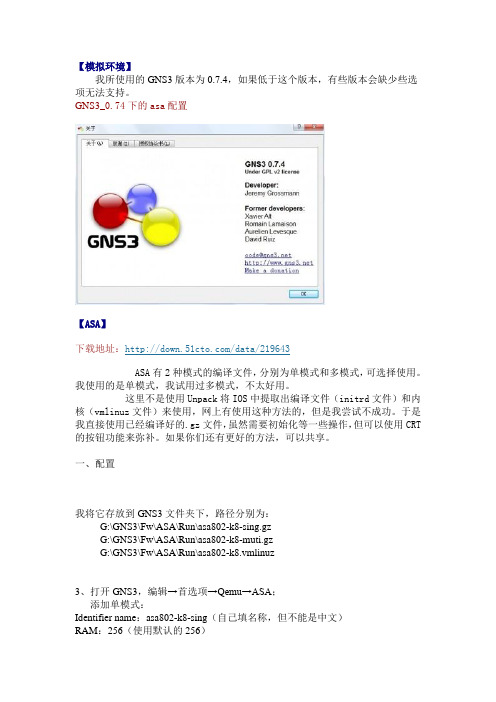
【模拟环境】我所使用的GNS3版本为0.7.4,如果低于这个版本,有些版本会缺少些选项无法支持。
GNS3_0.74下的asa配置【ASA】下载地址:/data/219643ASA有2种模式的编译文件,分别为单模式和多模式,可选择使用。
我使用的是单模式,我试用过多模式,不太好用。
这里不是使用Unpack将IOS中提取出编译文件(initrd文件)和内核(vmlinuz文件)来使用,网上有使用这种方法的,但是我尝试不成功。
于是我直接使用已经编译好的.gz文件,虽然需要初始化等一些操作,但可以使用CRT 的按钮功能来弥补。
如果你们还有更好的方法,可以共享。
一、配置我将它存放到GNS3文件夹下,路径分别为:G:\GNS3\Fw\ASA\Run\asa802-k8-sing.gzG:\GNS3\Fw\ASA\Run\asa802-k8-muti.gzG:\GNS3\Fw\ASA\Run\asa802-k8.vmlinuz3、打开GNS3,编辑→首选项→Qemu→ASA;添加单模式:Identifier name:asa802-k8-sing(自己填名称,但不能是中文)RAM:256(使用默认的256)Number of NICs:6(网卡数量,默认是6)NIC model:e1000(网卡类型,默认是e1000)Qemu Options:-hdachs 980,16,32 -vnc :1(手动输入)Initrd:G:\GNS3\Fw\ASA\Run\asa802-k8-sing.gz(编译文件路径)Kernel:G:\GNS3\Fw\ASA\Run\asa802-k8.vmlinuz(内核文件路径)Kernel cmd line:auto console=ttyS0,9600n8 nousb ide1=noprobe bigphysarea=16384 hda=980,16,32(关键,否则无法telnet)输入完后,点击保存,下面列表中会出现。
教程:ASA配置(三个区域)
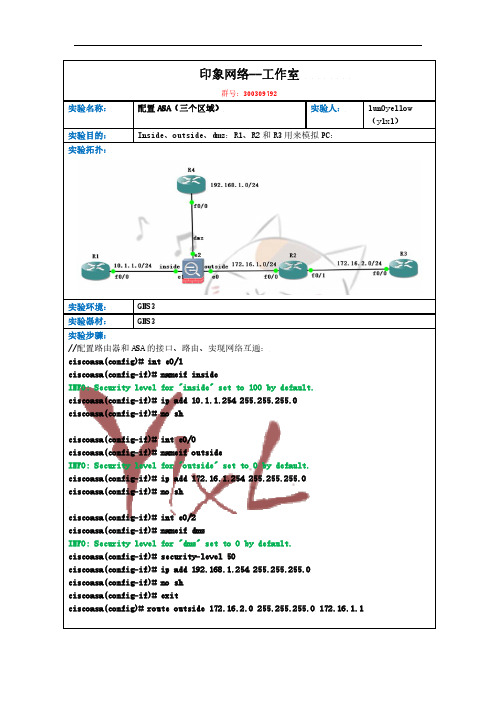
印象网络--工作室群号:300309792实验名称: 配置ASA(三个区域) 实验人:lun0yellow(ylxl) 实验目的: Inside、outside、dmz:R1、R2和R3用来模拟PC:实验拓扑:实验环境: GNS3实验器材: GNS3实验步骤://配置路由器和ASA的接口、路由、实现网络互通:ciscoasa(config)# int e0/1ciscoasa(config-if)# nameif insideINFO: Security level for "inside" set to 100 by default.ciscoasa(config-if)# ip add 10.1.1.254 255.255.255.0ciscoasa(config-if)# no shciscoasa(config-if)# int e0/0ciscoasa(config-if)# nameif outsideINFO: Security level for "outside" set to 0 by default.ciscoasa(config-if)# ip add 172.16.1.254 255.255.255.0ciscoasa(config-if)# no shciscoasa(config-if)# int e0/2ciscoasa(config-if)# nameif dmzINFO: Security level for "dmz" set to 0 by default.ciscoasa(config-if)# security-level 50ciscoasa(config-if)# ip add 192.168.1.254 255.255.255.0ciscoasa(config-if)# no shciscoasa(config-if)# exitciscoasa(config)# route outside 172.16.2.0 255.255.255.0 172.16.1.1//在R1、R2、R3、R4上配置:R1(config)#int f0/0R1(config-if)#ip add 10.1.1.1 255.255.255.0R1(config-if)#no shR1(config-if)#exitR1(config)#ip route 0.0.0.0 0.0.0.0 10.1.1.254R1(config)#do wrR2(config)#int f0/0R2(config-if)#ip add 172.16.1.1 255.255.255.0R2(config-if)#no shR2(config-if)#int f0/1R2(config-if)#int f0/1R2(config-if)#ip add 172.16.2.2 255.255.255.0R2(config-if)#no shR2(config-if)#exitR2(config)#ip route 10.1.1.0 255.255.255.0 172.16.1.254R2(config)#ip route 192.168.1.0 255.255.255.0 172.16.1.254 R2(config)#do wrR3(config)#int f0/0R3(config-if)#ip add 172.16.2.1 255.255.255.0R3(config-if)#no shR3(config-if)#exitR3(config)#ip route 0.0.0.0 0.0.0.0 172.16.2.2R3(config)#do wrR4(config)#int f0/0R4(config-if)#ip add 192.168.1.1 255.255.255.0R4(config-if)#no shR4(config-if)#exitR4(config)#ip route 0.0.0.0 0.0.0.0 192.168.1.254R4(config)#do wr//配置R1/R2/R3/R4的vty密码。
鸿鹄论坛_GNS3模拟 Linux Microcore,PIX,Juniper,ASA,IPS
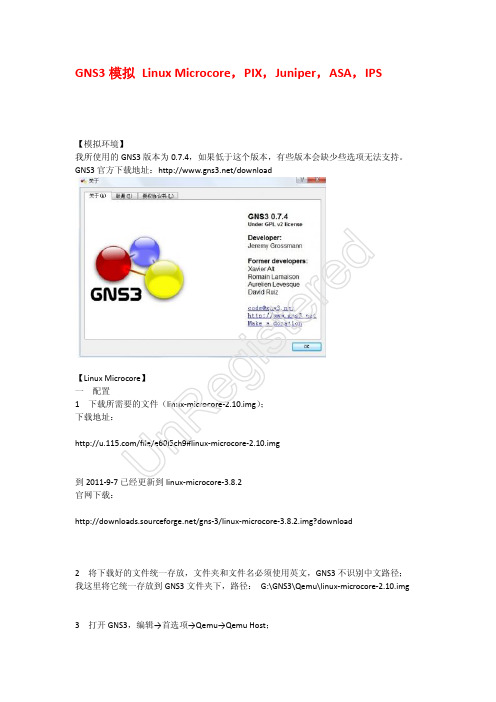
GNS3模拟 Linux Microcore ,PIX ,Juniper ,ASA ,IPS【模拟环境】我所使用的GNS3版本为0.7.4,如果低于这个版本,有些版本会缺少些选项无法支持。
GNS3官方下载地址:/download【Linux Microcore 】 一、配置1、下载所需要的文件(linux-microcore-2.10.img ); 下载地址:/file/e60l5ch9#linux-microcore-2.10.img到2011-9-7已经更新到linux-microcore-3.8.2 官网下载:/gns-3/linux-microcore-3.8.2.img?download2、将下载好的文件统一存放,文件夹和文件名必须使用英文,GNS3不识别中文路径; 我这里将它统一存放到GNS3文件夹下,路径: G:\GNS3\Qemu\linux-microcore-2.10.img3、打开GNS3,编辑→首选项→Qemu→Qemu Host ;Un Re gi st er ed按以下内容输入:Identifier name :Linux-MicroCore-2.10(自己填写名称,但不能是中文)Binary image :G:\GNS3\Qemu\linux-microcore-2.10.img (image 路径,就是第2步的路径) RAM :128(内存,默认是128)Number of NICs :6(网卡数量,默认是6) NIC model :e1000(网卡类型,默认是e1000) Qemu Options :-no-acpi (手动输入,默认为空)这个版本显示Qemu 窗口,不能telnet ,目前linux-microcore-3.8.2.img 可以telnet 了。
需要的可以去gns3官网下载;高级用户:root 高级密码:root 普通用户:tc切换用户命令: su root/tclinux-microcore-3.8.2版本设置: Identifier name :linux-microcore-3.8.2Binary image :G:\GNS3\Qemu\linux-microcore-3.8.2.img RAM :128(内存,默认是128) Number of NICs :6 NIC model :e1000Qemu Options :-no-acpi console=ttyS0,38400n8 -vnc :1(可telnet 登陆,去掉-vnc :1后,运行时显示Qemu 控制台)Qemu 窗口为Linux 的控制台,默认是登陆的是普通模式 控制台修改用户密码:sudopasswd root //修改root 用户密码 su root //切换用户为roottelnet 密码修改先用tc 登陆,再修改root 密码用户密码:tc 高级用户:root高级用户密码:root(官网发布的密码,但一直提示不正确)输入完后,点击保存,下面列表中会出现,然后点Apply (应用)/OK (确定),这样Linux Microcore 2.10就配置完成。
GNS3模拟ASA详细步骤
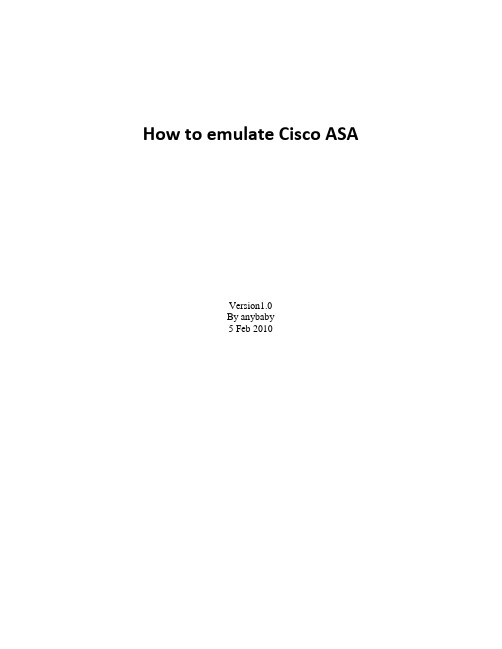
How to emulate Cisco ASAVersion1.0By anybaby5 Feb 2010所需文件都已经在压缩包里边了,只需要另外去网上下载asa802-k8.bin就可以开始了Unpack.zip解压到C:盘根目录,然后将asa802-k8.bin拷贝到c:\unpack目录下将gzip.exe 拷贝到c:\windows\system32\目录下,然后打开CMD执行如下命令会生成两个文件:asa802-k8.bin.unpacked.vmlinuz 和 asa802-k8.bin.unpacked.initrd ,如下图:安装GNS3-0.7RC1-win32-all-in-one.exe(下载地址/download)例如:安装目录是D:\Program Files\GNS31、在GNS3目录下建立OUTPUT 、IOS、qemu 建立三个文件夹2、qemu-1.rar所有文件解压到qemu文件夹,然后将qemu-2.zip所有文件也解压到qemu文件夹(覆盖)3、执行命令生成FLASH文件 D:\Program Files\GNS3\QEMU>qemu-img create FLASH 2564、在OUTPUT文件夹下再建立一个ASA1的文件夹,将生成的FLASH文件拷贝到ASA1文件夹然后按照下面的图设置Initrd:和Kernel:这个就是选择刚才生成的两个文件:asa802-k8.bin.unpacked.vmlinuz 和 asa802-k8.bin.unpacked.initrd 上图两个文件是重命名了Kernel cmd line:把下面的粘过去auto nousb ide1=noprobe bigphysarea=16384 console=ttyS0,9600n8 hda=980,16,32这样设置好以后,就可以去使用ASA了。
GNS3使用教程(自编)
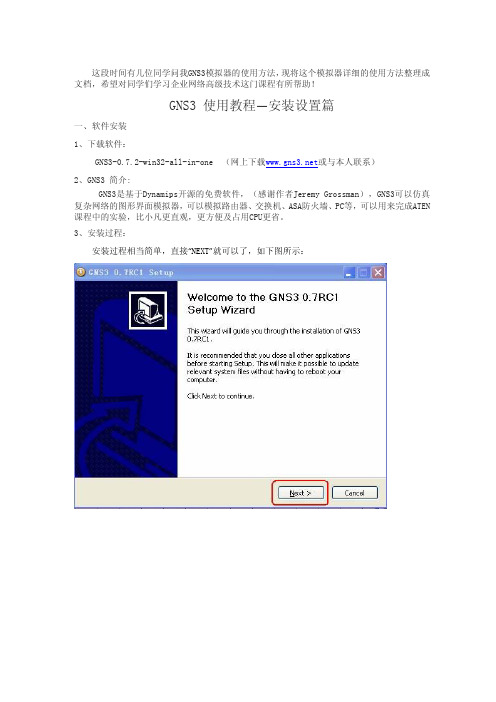
这段时间有几位同学问我GNS3模拟器的使用方法,现将这个模拟器详细的使用方法整理成文档,希望对同学们学习企业网络高级技术这门课程有所帮助!GNS3 使用教程—安装设置篇一、软件安装1、下载软件:GNS3-0.7.2-win32-all-in-one (网上下载或与本人联系)2、GNS3 简介:GNS3是基于Dynamips开源的免费软件,(感谢作者Jeremy Grossman),GNS3可以仿真复杂网络的图形界面模拟器,可以模拟路由器、交换机、ASA防火墙、PC等,可以用来完成ATEN 课程中的实验,比小凡更直观,更方便及占用CPU更省。
3、安装过程:安装过程相当简单,直接“NEXT”就可以了,如下图所示:到此,GNS3的安装已全部完成。
二、GNS3设置:安装完成后,打开GNS3软件,第一次打开GNS3,会出现设置向导,设置具体步骤如下: 1、设置“Dynamips”:在设置向导界面中,选择“STEP1”,或选编辑—首选项如下图所示:上“简体中文(cn)”。
如下图所示:接着,我们需要设置一下“工程目录”和“IOS/PIXOS 目录”,如下图所示:工程目录----网络拓扑图保存位置IOS/PIXOS目录----Cisco IOS/PIXOS 位置选上“当添加链接默认使用手动模式”,如下图所示:GNS3 是Dynamips的图形界面,记得测试一下。
如下图所示:如下图所示:2、设置“IOS”:返回到设置向导,选择“Step 2”设置IOS ,或选编辑---IOS和Hypervisor。
在“IOS”窗口选择Cisco IOS文件,以及和IOS文件对应的“平台”和“型号”后,单击“保存”,如下图所示:在“外部Hypervisors”窗口单击保存添加主机端口,如下图所示:GNS3 使用教程—软件使用篇 1、软件界面:完成设置向导后,进入到软件界面,如下图所示:2、绘制拓扑图:拖动左边“节点类型”中的设备到中间的“拓扑图绘制区”可绘制网络拓扑图。
GNS3的ASA如何用ASDM管理
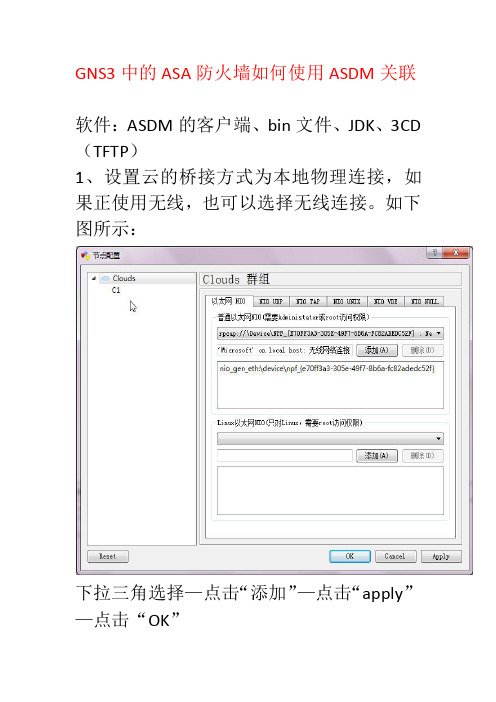
GNS3中的ASA防火墙如何使用ASDM关联
软件:ASDM的客户端、bin文件、JDK、3CD (TFTP)
1、设置云的桥接方式为本地物理连接,如果正使用无线,也可以选择无线连接。
如下图所示:
下拉三角选择—点击“添加”—点击“apply”—点击“OK”
2、如下图所示进行拓扑搭建
3、333333312
3、启动ASA防火墙,清空startup-config,特权下#write erase,然后write保存,最后reload一下,与配置回答NO。
4、配置接口ip,需要与本机ip处于同一个网段,并且配置完成保证互通。
首先查看本机ip:ipconfig/all
这里我的本机ip为10.255.250.46,ASA接口ip设置为10.255.250.1,如图
互通:
5、设置TFTP服务器的文件路径正确,为bin 文件的所在路径。
上传文件到ASA的flash中:
回车,根据提示输入TFTP的ip;源文件名称(就是全部的名称,加上后缀的);目标名称(直接回车就好)
6、对ASA进行如下配置
然后安装并运行ASDM的客户端软件,输入用户名与密码
记得勾上Run in Demo Mode,某则报错,反正我的不勾就报错了。
界面如下:。
- 1、下载文档前请自行甄别文档内容的完整性,平台不提供额外的编辑、内容补充、找答案等附加服务。
- 2、"仅部分预览"的文档,不可在线预览部分如存在完整性等问题,可反馈申请退款(可完整预览的文档不适用该条件!)。
- 3、如文档侵犯您的权益,请联系客服反馈,我们会尽快为您处理(人工客服工作时间:9:00-18:30)。
近期学习ccnp,一直使用gns3做各种实验,在做模拟asa 时遇到较大问题,一直不成功,网上寻找相关gns各种模拟asa教程,发现网上单用asa模拟成功的较少,遇到问题的较多。
这个看似简单,因为各种参数不知所云,所以实际使用各种问题较多,我只能按照各种教程不断尝试,一一破除各种问题,花了整整2天时间,最后终于成功,因此写下来给有需要的参考下。
1、我使用软件
就使用Gns3 0.8.6,其他vm虚拟机等都不用!
2、asa文件
3、参数配置
内核命令行:auto nousb ide1=noprobe bigphysarea=16384 console=ttyS0,9600n8 hda=980,16,32
网卡设置:我试了2个e1000和i82667b好像都行,不明白原理。
从一开始到最后成功我所遇到的各种奇葩现象:
1、配置拉出asa后,启动后,双击运行asa,标题栏显示connection error!不能成功进入配置窗口!
通过尝试各个教程的参数配置后不再出现!
2、直接进入配置界面,没有#命令窗口,不能按照网上教程输入/mnt/disk0/lina_monitor载入flash,所以,能进入配置界面,但是通过#show flash显示flansh是空的,表明没成功,端口不能起来!
3、通过更换initrd和kernel不同版本文件及gns3参数,能进入#窗口输入命令,输入/mnt/disk0/lina_monitor后,
刷入后,进入到>命令界面,直接在gns3中,点击关闭所有设备,然后在开启,在进入asa配置界面,再用sh flansh 就显示已成功刷入。
这一步我也走了弯路,进入>后,按照网上教程说是要重启,我傻傻的在#模式下用reload命令重启,然后一直卡住,还以为还是不对。
4、不能保存
可以通过在特权模式下输入boot config disk0:/.private/startup-config
copy running-config disk0:/.private/startup-config 2条命令破解。
